miten ohjata IP-osoite verkkotunnukseen & Määritä toimialueen uudelleenohjaukset cPanel®
Cpanelin hallinnoimalla www-palvelimella & WHM: llä on monia velvollisuuksia, mutta sen tärkein tehtävä on palvella www-sivuja vastatessaan HTTP-pyyntöihin, prosessi, joka riippuu verkkotunnusten ja IP-osoitteiden oikeasta kokoonpanosta. IP-osoitteiden ja verkkotunnusten määrittäminen manuaalisesti on uskomattoman monimutkaista, mutta cPanel & WHM: n web-käyttöliittymä tekee kevyttä työtä päivittäisissä web-palvelimen hallintatehtävissä.
tässä artikkelissa aiomme tutkia neljää IP-ja verkkotunnusten hallinnan osa-aluetta:
- uuden IP-osoitteen lisääminen ja sen ohjaaminen verkkotunnukseen.
- uuden verkkotunnuksen lisääminen cPaneliin.
- konfiguroidaan toimialueen uudelleenohjauksia cPanelissa.
- määrittää toimialueen huolintaa WHM: ssä.
lopuksi näytämme, miten käyttöjärjestelmän DNS-välimuistit huuhdellaan, ja ratkaisemme ongelman, joka turhauttaa monia käyttäjiä, kun he muuttavat IP-ja domain-asetuksia.
uuden IP: n uudelleenohjaaminen Cpanelin toimialueelle
on useita syitä lisätä Uusi IP-osoite palvelimeesi. Voit antaa cPanel-käyttäjälle tai jälleenmyyjälle staattisen IP-osoitteen tai sallia sivuston toiminnan erillisestä osoitteesta.
jos haluat lisätä IP-osoitteen WWW-palvelimeen, tarvitset:
- pääsy sen juuritilille, työskentelemme WHM: ssä.
- Uusi IP-osoite palveluntarjoajalta. He perustavat verkkonsa liittääkseen IP: n palvelimeen.
ensin annamme cPanel & WHM: n tietää IP-osoitteen, jotta se voi määrittää palvelimen ja tehdä IP: n käytettäväksi verkkosivustoilla ja muissa palveluissa.
Navigoi lisätäksesi uuden IP-osoitteen IP-toimintojen alle WHM-sivupalkissa.
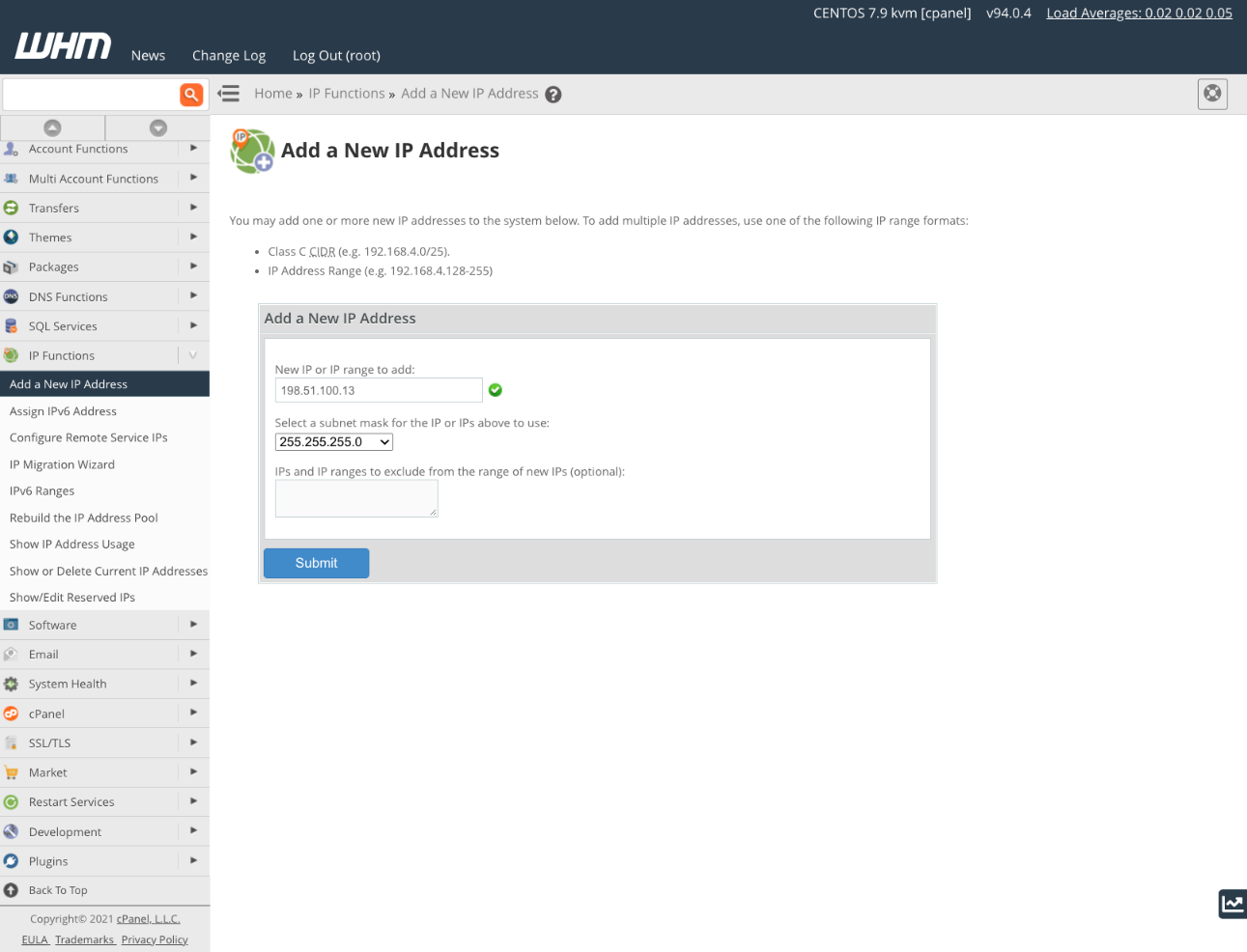
Anna uusi IP-osoite ja aliverkon maski. Jos et tiedä, mikä aliverkon maski syöttää, kysy palveluntarjoajalta. Maski kertoo, mitä osaa osoitteesta käytetään verkossa ja mitä osaa kyseisen verkon laitteissa. Se vaihtelee riippuen isännän kokoonpanosta, mutta jokainen IP palvelimellasi pitäisi käyttää samaa aliverkon maskia.
napsauta Lähetä loppuun. Jos teet virheen, voit poistaa uuden osoitteen Show ’ ssa tai poistaa nykyiset IP-osoitteet.
nyt osoite on lisätty, voit liittää sen hosting – ja jälleenmyyjätileihin tai yksittäisiin verkkosivustoihin. Näytämme sinulle, miten vaihtaa olemassa olevan sivuston IP-osoite uuteen.
avaa tilitieto-alivalikosta luettelo tileistä-sivu. Valitse tili liittyy verkkotunnuksen haluat muuttaa ja klikkaa ”+” vieressä verkkotunnuksen.
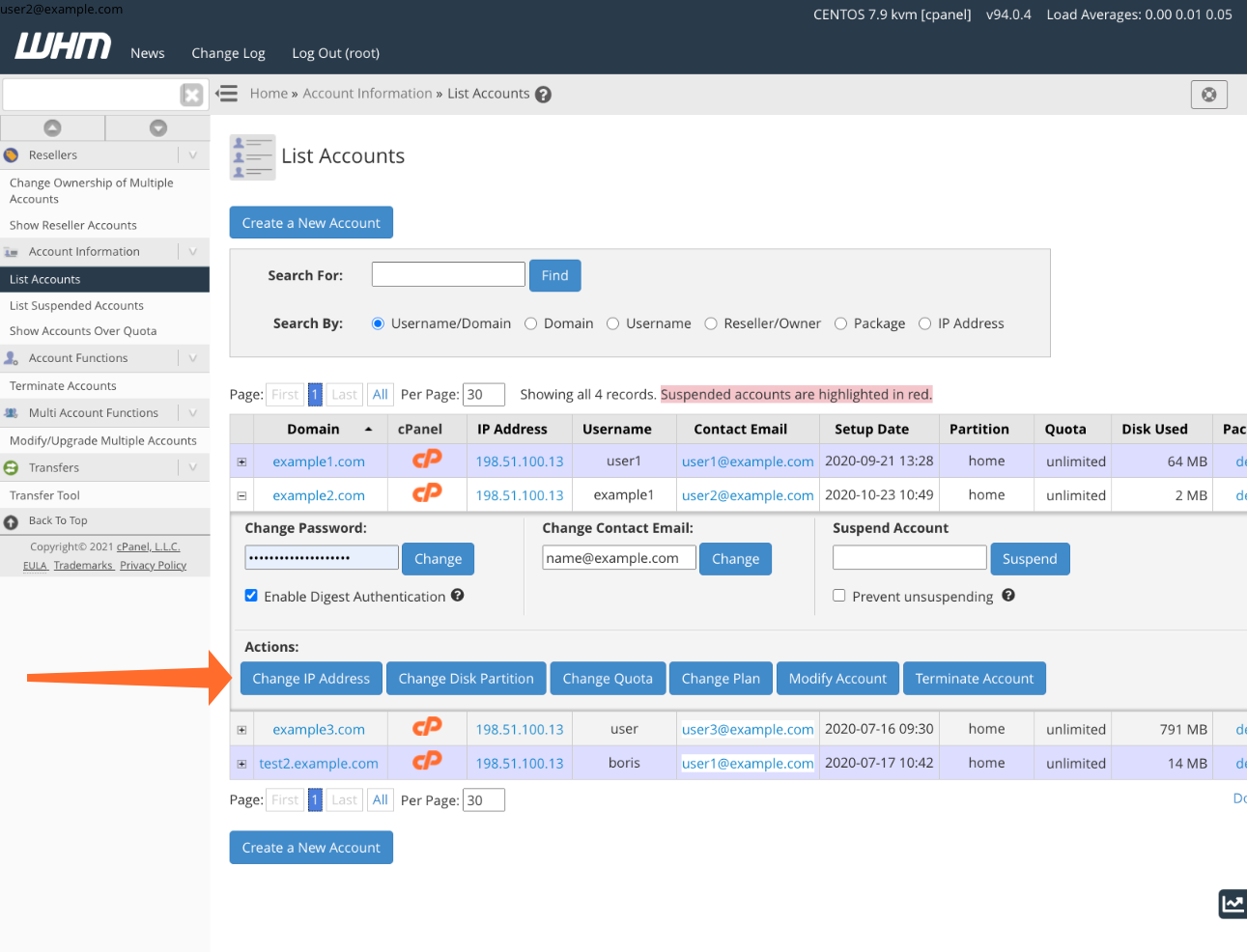
napsauta Muuta IP-osoitetta-painiketta ja valitse pudotusvalikosta juuri lisäämämme IP.
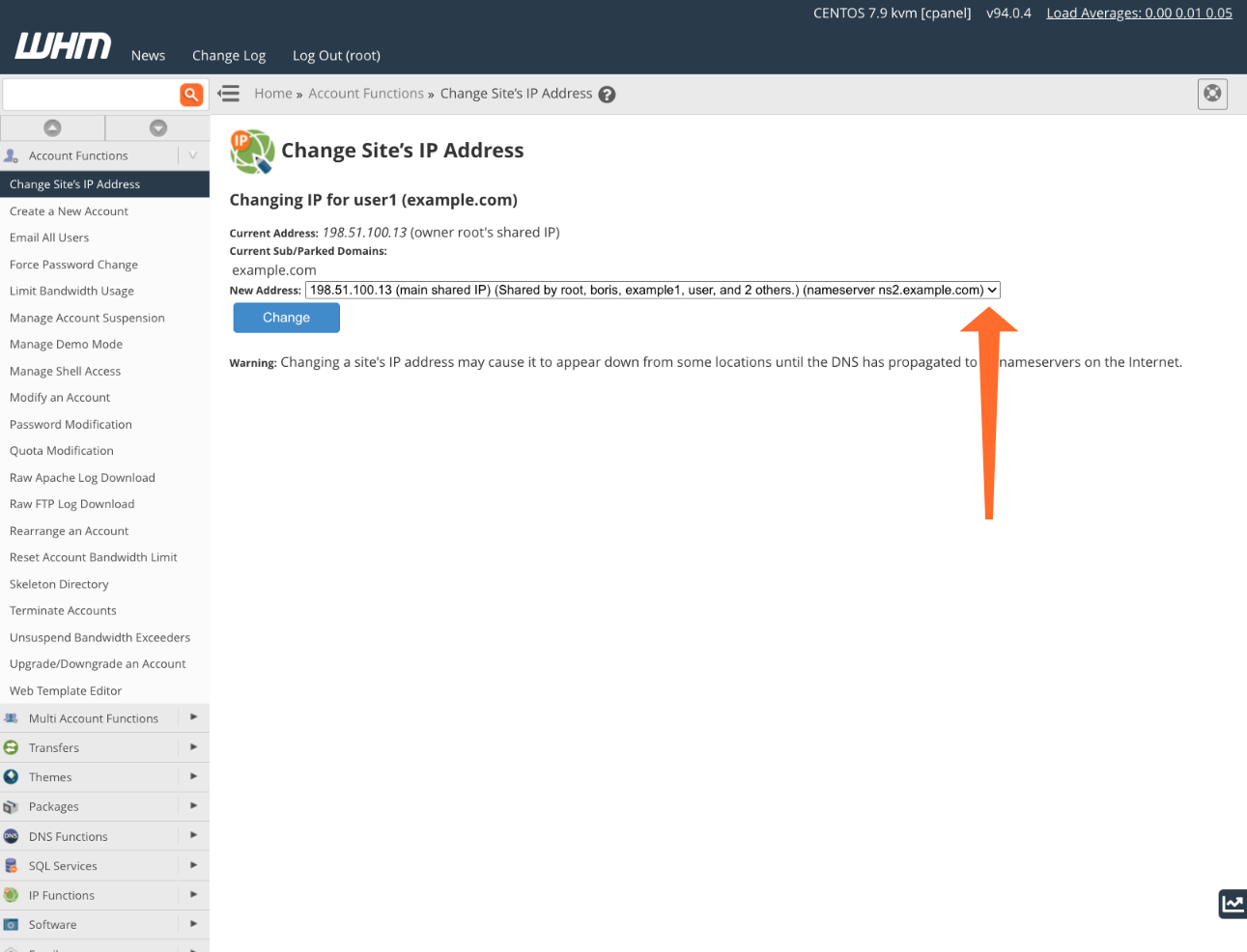
sivuston IP: n muuttaminen tekee siitä poissa käytöstä vanhalla IP: llään, ja sen pitäisi odottaa näkyvän offline-tilassa jonkin aikaa.
uuden verkkotunnuksen lisääminen cPaneliin
uuden verkkotunnuksen lisääminen on yleisempi tehtävä kuin IP-osoitteen lisääminen, joten katsotaanpa, miten voit tehdä sen alle minuutissa Cpanelin avulla. Oletamme, että olet jo ostanut verkkotunnuksesi rekisterinpitäjältä ja että tilisi DNS-palvelimet on määritetty oikein. Voit oppia lisää DNS-palvelimen kokoonpano miten määrittää DNS nimipalvelimet cPanel ja DNS-alue aloittelijoille.
avaa ensin Verkkotunnussivu cPanelissa.
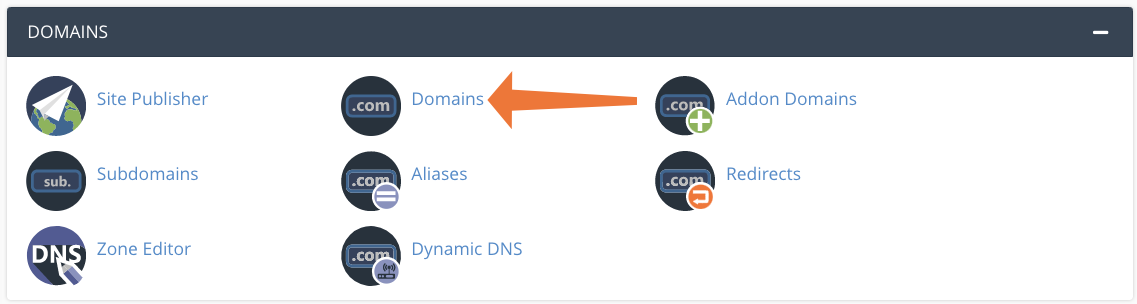
valitse Luo uusi verkkotunnus.
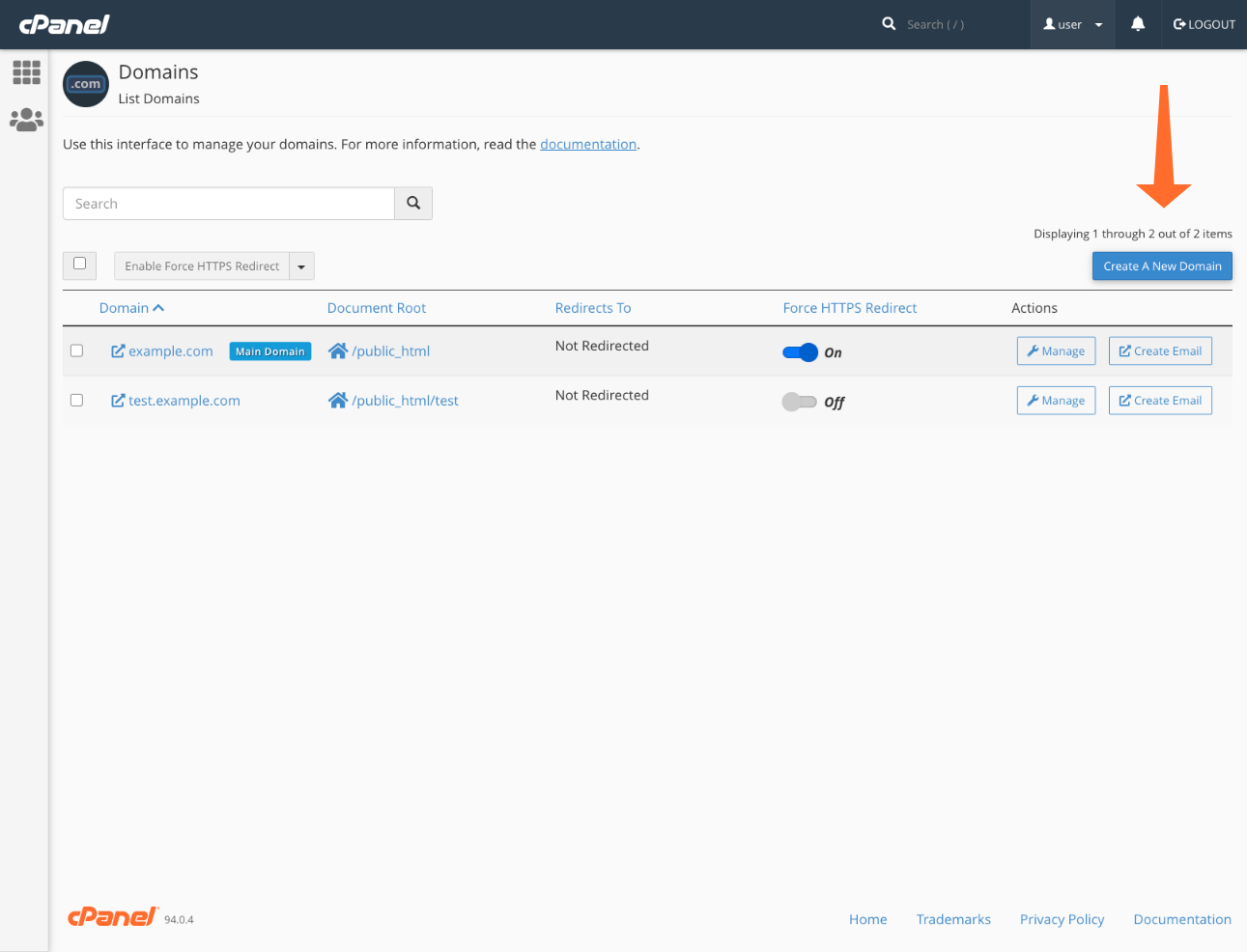
Anna verkkotunnus ja asiakirjan root sivuston tiedostoja. Oletusasiakirjan root jaetaan tämän toimialueen ja tilin pääalueen välillä, mutta voit valita minkä tahansa muun hakemiston kotihakemistostasi.
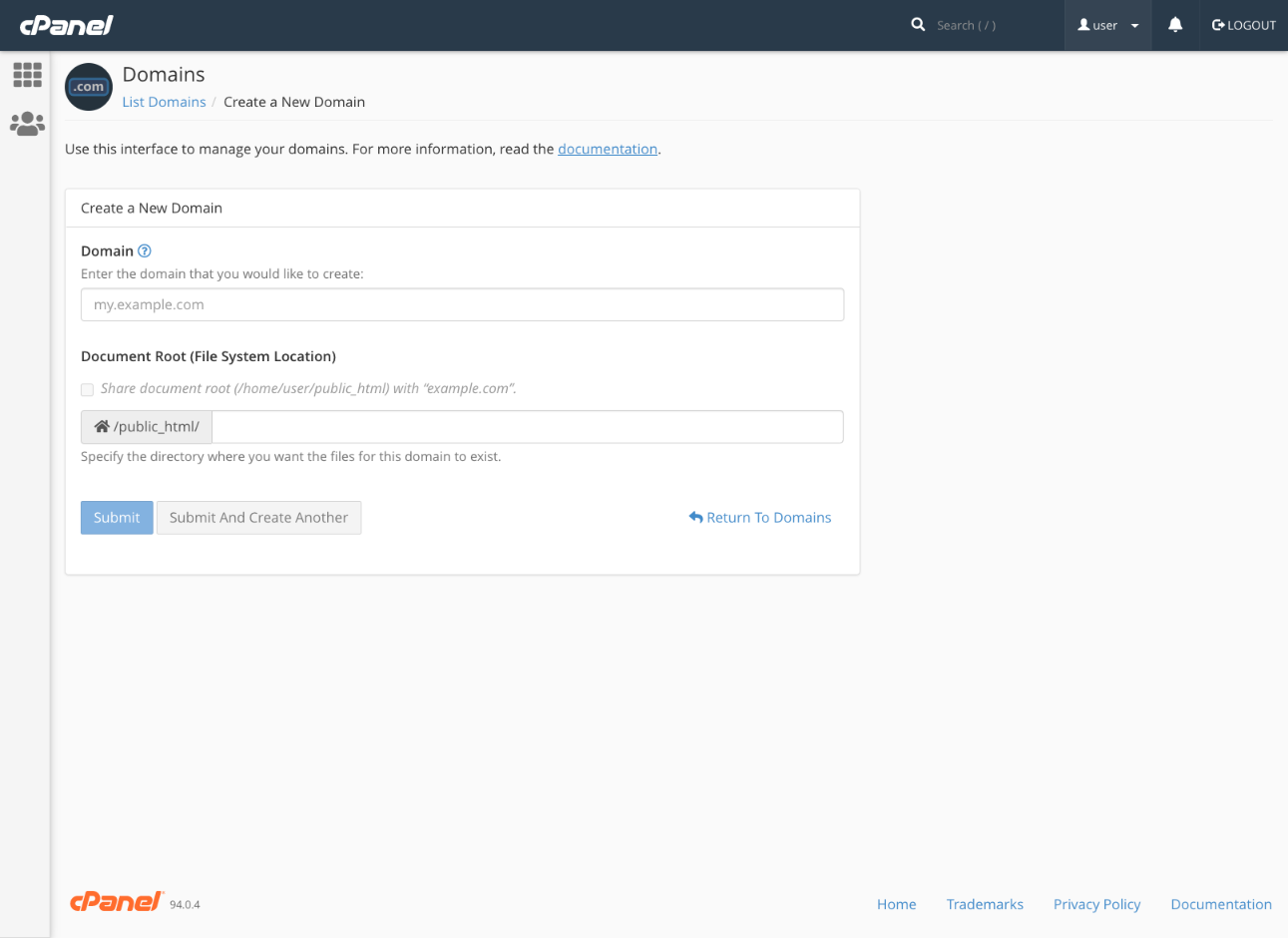
napsauta Lähetä, ja olet valmis! Voit nyt mennä eteenpäin ja luoda uuden sivuston.
verkkotunnusten uudelleenohjausten määrittäminen cPanelissa & WHM
olemme tutkineet IPs: n uudelleenohjaamista verkkotunnuksiin ja uusien verkkotunnusten lisäämistä, mutta mitä jos haluat ohjata yhden verkkotunnuksen toiseen? Tämä on usein pyydetty esimerkiksi silloin, kun brändi vaihtaa verkkotunnustaan, mutta ei halua vanhojen linkkiensä katkeavan.
toimialueen Uudelleenohjauskoodit selitetty
ennen uudelleenohjausten määrittämistä on hyödyllistä ymmärtää kaksi päätyyppiä ja niiden vaikutus selaimiin ja hakukoneisiin. Kun web-asiakas pyytää uudelleenohjattua sivua, palvelin lähettää vastauksen, joka sisältää sivun uuden URL-osoitteen ja HTTP-tilakoodin.
tilakoodeja on kymmeniä, mutta olemme kiinnostuneita ”3” – alkuisista koodeista, koska ne kertovat uudelleenohjauksesta. Vaikka on olemassa useita 3xx koodit, suurimman osan ajasta, voit valita joko 301 tai 302.
- a 301 uudelleenohjaus tarkoittaa, että sivu on siirtynyt pysyvästi. Se kehottaa HTTP-asiakkaita, kuten selaimia ja hakukoneiden telaketjuja päivittämään välimuistinsa.
- a 302 redirect tarkoittaa ”löydetty”, mutta sitä käytetään useimmiten kertomaan HTTP-asiakkaille, että sivu on siirtynyt tilapäisesti. Sivu ei ole nyt käytettävissä vanhassa URL-osoitteessa, mutta se saattaa olla tulevaisuudessa, joten välimuisteja ei tarvitse päivittää.
saatat ihmetellä, miksi ”löydettyä ”käytetään ilmaisuun” siirretty väliaikaisesti”, varsinkin kun on olemassa myös 307 siirretty väliaikaisesti-koodi, joka kertoo, mitä se tarkoittaa.
SEO-maailmassa on väitelty näiden koodien suhteellisista ansioista, mutta yksimielisyys on, että 302: ta tulisi käyttää, kun URL-osoite muuttuu tilapäisesti; selaimet ja web-indeksoijat ymmärtävät sen tarkoittavan sitä, vaikka se ei olisikaan eksplisiittinen. 307-koodi tulkitaan suurimmaksi osaksi samalla tavalla, mutta on olemassa fringe-tapauksia, joten on parempi pitää kiinni 302: sta.
miten määrittää verkkotunnuksen uudelleenohjaukset cPanelissa
voit ohjata kokonaisen verkkotunnuksen tai vain yksittäisiä sivuja, mutta keskitymme kaikkien verkkotunnuksessa vierailevien uudelleenohjaamiseen.
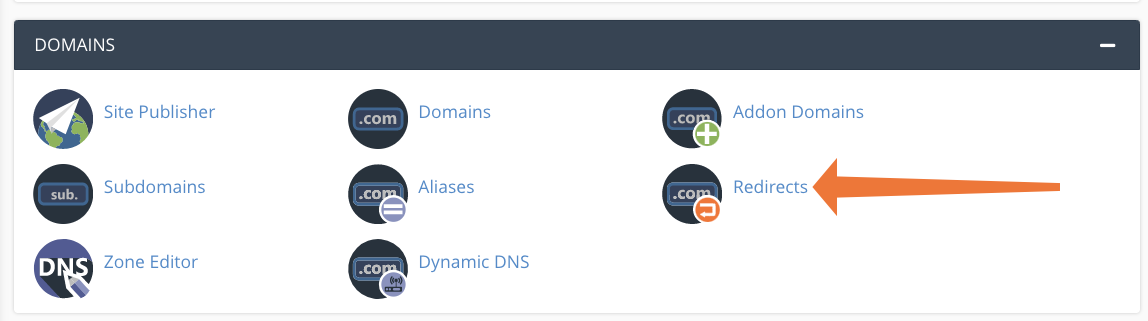
valitse Cpanelissa uudelleenohjaukset Pääsivuvalikon verkkotunnukset-osiosta.
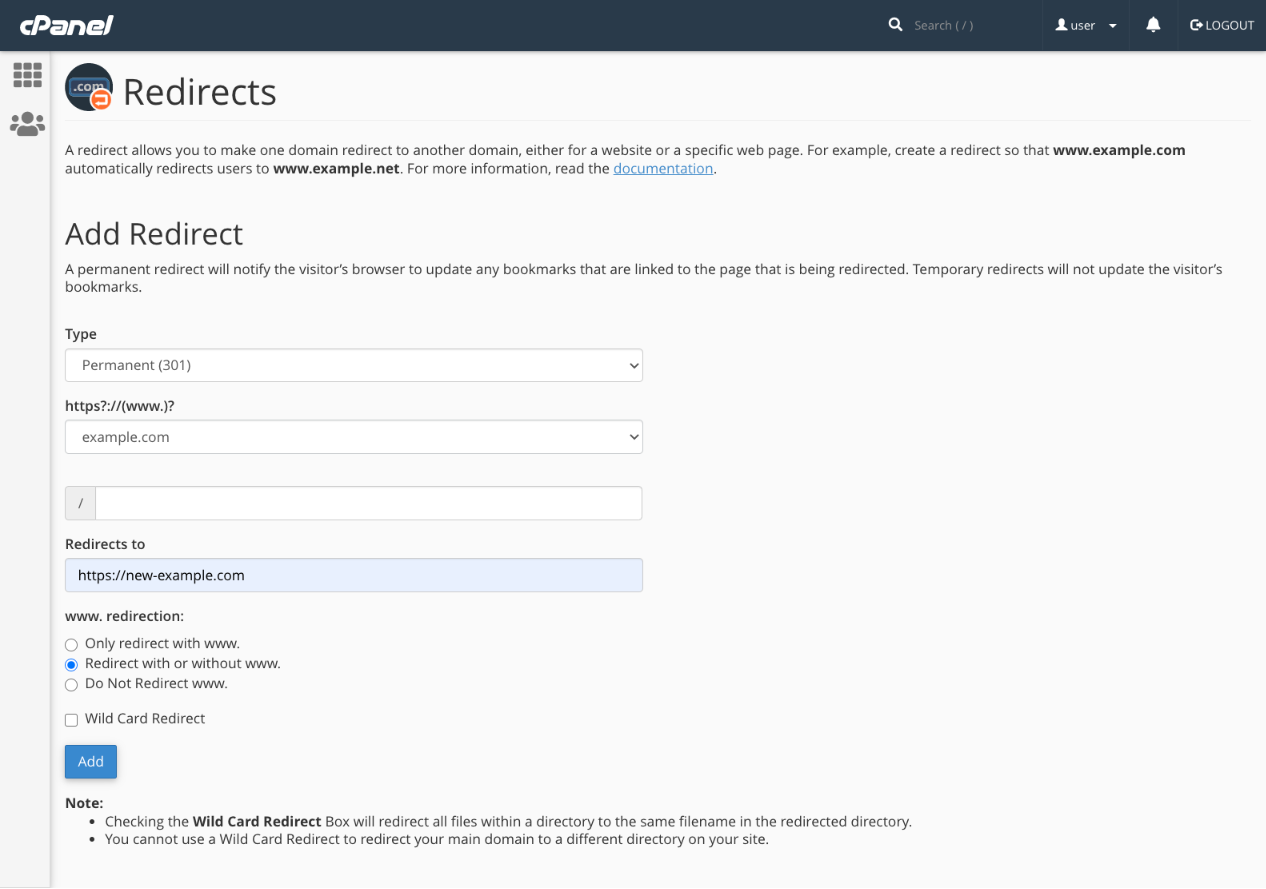
valitse Uudelleenohjaussivulla pysyvä (301) tai väliaikainen (302) ensimmäisestä pudotusvalikosta. Valitse toisesta pudotusvalikosta verkkotunnus, jonka haluat uudelleenohjata. Jos suuntaisimme sivua, antaisimme polun seuraavassa kentässä, mutta voimme jättää sen tyhjäksi.
lisää lopuksi Uusi kohdealue, mukaan lukien protokolla (https://), Uudelleenohjausalueeseen ja napsauta lisää.
yksinkertaisimmassa tapauksessa sinun ei tarvitse tehdä muuta, mutta on myös vaihtoehtoja määrittää, miten www-aliverkkotunnusta käsitellään, sekä villi kortti-Uudelleenohjausvaihtoehto, joka ohjaa kaikki Sivuston sivut samaan URL-osoitteeseen.
kuinka määrittää verkkotunnuksen välitys WHM: ssä
useimmissa tapauksissa sinun tulee käyttää Cpanelin verkkotunnuksen uudelleenohjaustoimintoa 301 ja 302 uudelleenohjauksen luomiseen, mutta voit myös siirtää verkkotunnuksia WHM: ssä. Huolintaa käytetään usein tilapäiseen vierailijoiden uudelleenohjaukseen, kun sivustoa ylläpidetään, ja se käyttäytyy eri tavalla kuin jo tarkastelemamme uudelleenohjaukset.
kun uudelleenohjaus suoritetaan asiakkaalle—selaimelle annetaan tiedot, joita se tarvitsee sivun lataamiseen—huolinta on palvelinpuolen toimintaa; se on näkymätöntä selaimen näkökulmasta, koska palvelin ja verkkotunnusjärjestelmä hoitavat sen.
valitse WHM-sivupalkin valikosta Asetukset/Muokkaa toimialueen huolintaa toimialueen toimintojen kohdalta. Napsauta napsauta Luo-painiketta ja aseta Kuormatraktorit-painiketta.
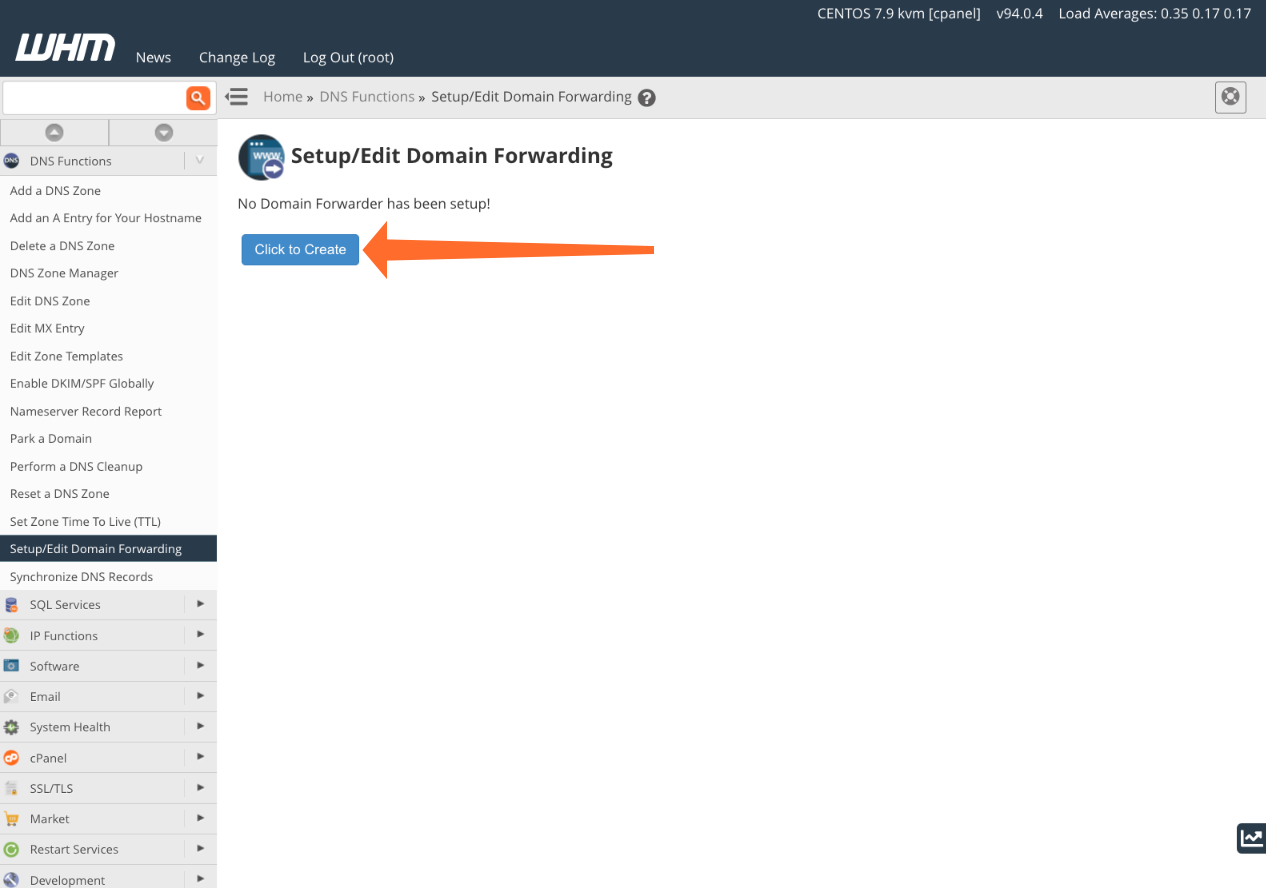
toimialueen Huolintarajapinta on suoraviivainen. Lisää verkkotunnukset haluat eteenpäin vasemmassa sarakkeessa ja kohde verkkotunnuksen oikeassa sarakkeessa. Kun olet valmis, napsauta Tallenna kartta.
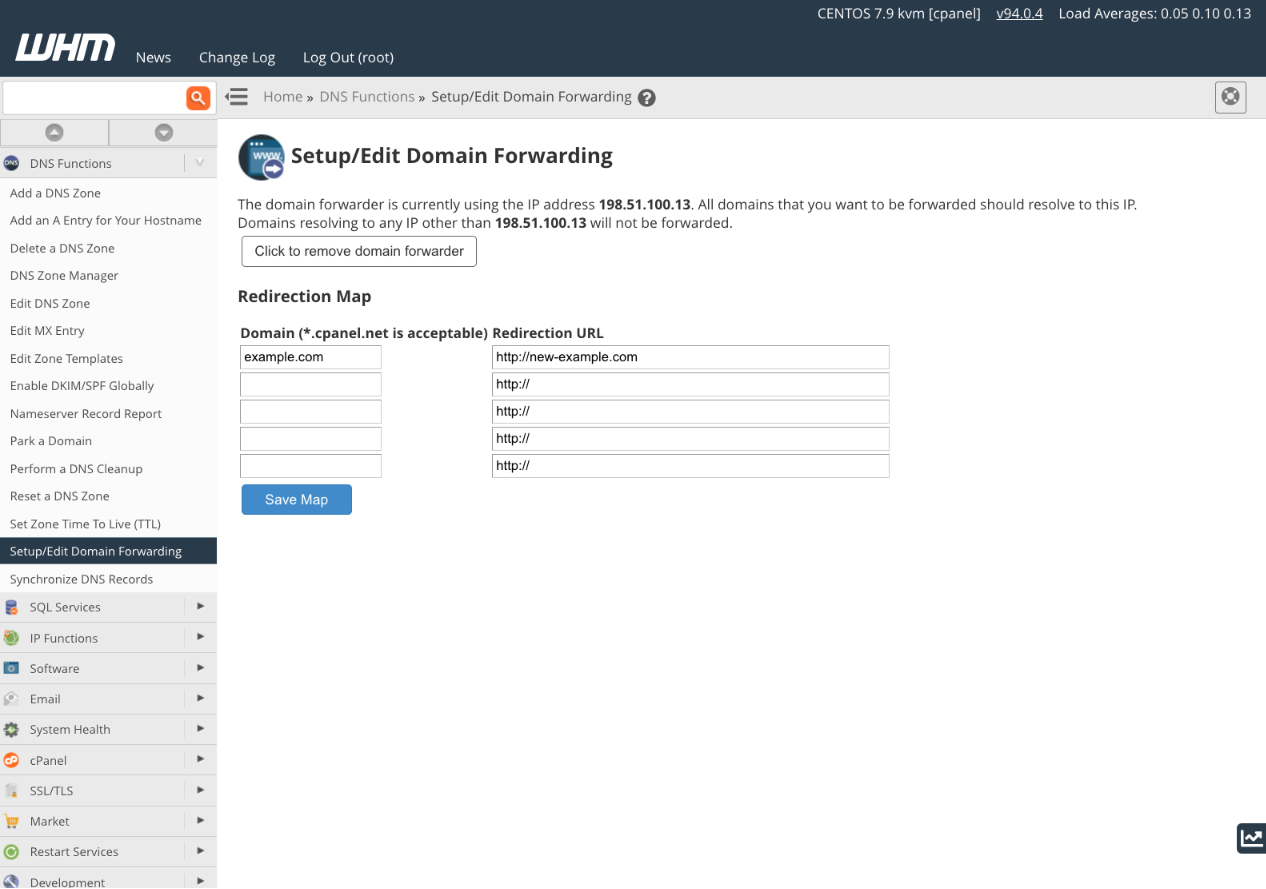
lisäksi perustamalla toimialueen huolitsija, sinun täytyy myös varmistaa, että toimialue ratkaisee IP-osoite näkyy yläreunassa asetussivun. Voit varmistaa sen tarkistamalla ja tarvittaessa muokkaamalla verkkotunnuksen tietuetta. Voit tehdä tämän WHM: n DNS Zone Managerissa, kuten dokumentaatiossamme on kuvattu, tai verkkotunnuksesi rekisterinpitäjän DNS record editorissa, jos käytät heidän nimipalvelimiaan.
käyttöjärjestelmän DNS-välimuistin huuhteleminen
kun muokkaat toimialueen tietueita tai vaihdat IP-osoitetta, saatat huomata, että et voi enää käyttää palvelimella olevaa sivustoa. Sivuston sivujen lataamisen sijaan saat 404″ ei löytynyt ” – virheen. Tämä voi johtua DNS ennätys muutoksia ei ole levitetty, mutta se voi myös johtua tunkkainen merkinnät käyttöjärjestelmän DNS välimuisti.
DNS-tietueet muuttuvat harvoin, ja pyynnön esittäminen verkkotunnuspalvelimille vie aikaa. On usein nopeampaa tehdä DNS-pyyntö ja tallentaa tulokset hetkeksi. Näin, verkkotunnuksen IP-osoite voidaan lukea välimuistista, joka on paljon nopeampi kuin saada se DNS-palvelimen kautta Internetissä.
kuitenkin, jos teet muutoksen ja DNS-tietue ei enää vastaa välimuistiasi, et voi ladata sivustoa. Useimmissa käyttöjärjestelmissä välimuistin tyhjentäminen on helppoa, mikä pakottaa käyttöjärjestelmän hankkimaan tuoretta tietoa.
Microsoft® Windows 10
Käynnistä komentokehote syöttämällä ”cmd” Käynnistä-valikon hakukenttään, napsauttamalla komentokehotetta hiiren kakkospainikkeella ja valitsemalla Suorita järjestelmänvalvojana. Anna seuraava komento:
ipconfig /flushdns kaikki on hyvin, näet viestin: ”Windows IP configuration onnistuneesti huuhdeltiin DNS Resolver välimuisti.”
macOS®
OS X Yosemitessa ja myöhemmin, avaa haluamasi pääte-emulaattori tai kirjoita ”pääte” valokeilaan. Anna tämä komento, jota seuraa järjestelmänvalvojan tilin salasana.
sudo killall -HUP mDNSRespondervanhemmissa macOS-versioissa käytä sen sijaan seuraavaa komentoa:
sudo discoveryutil mdnsflushcacheCentOS
suorita seuraava pääteikkunassa:
systemctl restart dnsmasq.servicekatso dokumentaatiostamme tietoja DNS-välimuistin tyhjentämisestä muissa käyttöjärjestelmissä.
suoraviivainen Verkkotunnuksen hallinta cPanel & WHM
cPanel & WHM: n avulla on helppo käsitellä kaikkia IP-osoitteen ja verkkotunnusten hallinnan näkökohtia, olipa kyse uusien IP-osoitteiden ja verkkotunnusten lisäämisestä, verkkotunnusten uudelleenohjaamisesta tai vyöhyketiedostojen muokkaamisesta. Olemme vain raapaisseet pintaa siitä, mikä on mahdollista tässä artikkelissa; Jos haluat lisätietoja, tutustu ominaisuus yleiskatsaus ja kattava dokumentaatio.




